1.利用修復功能自動設置IP
在“控制面板”中右擊“網絡連接”,單擊“本地連接”(或其他鏈接名稱),然後切換到“支持”選項卡,單擊“修復”按鈕,Windows XP就會自動向服務器申請並在局域網中搜索可用的IP及網關,如圖1所示。一般30秒內你就可以得到有效的IP地址了。注意:如果你的ISP網絡服務器沒處於開通狀態,Windows XP會申請不到有效地址。
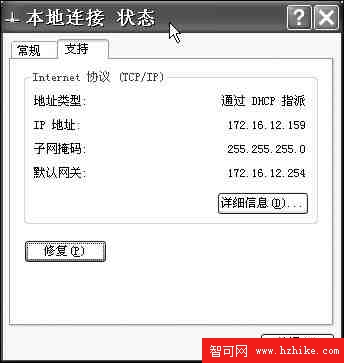
圖1用“修復”功能恢復網絡配置
2.啟用“簡單文件共享”
有些朋友需要使用NTFS分區的加密功能,只有先取消Windows XP的“簡單文件共享”,菜單中才會有將文件夾設為專用及權限設置的選項出現。不過,當你設置好加密選項後,不要忘記將“簡單文件共享”重新打開,否則共享驅動器根目錄選項就不會出現。
3.取消防火牆的限制
要用到共享設置的朋友,多是家裡有兩台電腦,需要相互連接共享資源及共享上網。如果沒路由的話,做網關的那台機器,一定要打開“允許其他用戶連接”的選項,否則另一台機器就不能通過網關上網了。
此外,如果要共享驅動器的話,應注意設置Windows XP自帶的防火牆。因為Windows XP自帶的防火牆(即ICF)設置項目較少,不太靈活,在浏覽自己的小局域網時有諸多不便;而且ICF只能檢查通過已對其啟用了該設置的Internet連接。如果已經對ICS主機的Internet連接啟用了防火牆,但直接連接Internet的客戶端計算機沒有使用防火牆進行保護,那麼,您的網絡將因為此未受保護的連接而存在安全缺陷。
設置方法是:單擊“開始→控制面板→網絡和Internet連接”,然後單擊“網絡連接”下要保護的撥號、LAN或高速Internet連接。在“網絡任務”下單擊“更改該連接的設置”,接下來清空“高級”選項卡中“通過限制或阻止來自Internet的對此計算機的訪問來保護我的計算機和網絡”前的復選框。
4.打開GUEST賬戶權限
要想讓其他計算機訪問安裝了Windows XP的機器,應該打開GUEST賬戶權限。方法是:單擊“控制面板→管理工具→計算機管理”,然後展開“系統工具→本地用戶和組→用戶”,雙擊右側窗口中的“GUEST”賬戶,打開如圖2所示的對話框。清空“賬戶已停用”前的復選框,選中“密碼永不過期”和“用戶不能更改密碼”兩個選項前的復選框。
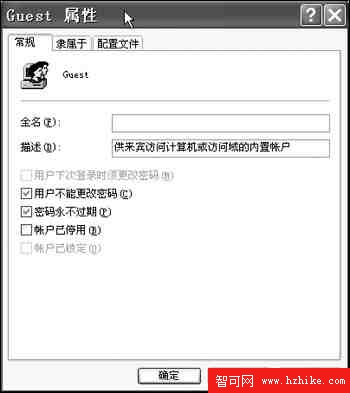
圖2 GUEST賬戶屬性
不過,有些時候網絡通了、網上鄰居也看見了,但訪問的時候系統總是要求用戶輸入GUEST用戶名和密碼,這是因為你當前用的賬號在那台機器上也有,但是密碼不一樣。遇到這種情況時,可以單擊“控制面板→管理工具→本地安全策略”,然後依次展開“安全設置→本地策略→安全選項”,在右側窗口中雙擊“網絡訪問:本地賬戶的共享和安全模式”,打開如圖3所示的對話框,選擇“僅來賓—本地用戶以來賓身份驗證”即可。
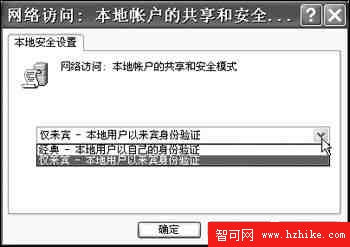
圖3 設置來賓賬號的安全策略
5.禁止文件共享
在Windows XP默認情況下,硬盤會以C$、D$等方式共享,有人以為是中毒了,其實只是Windows XP為了方便共享資源及管理員遠程訪問的設置。如果你不想在局域網中與其他用戶共享文件,可以通過終止Server服務來實現:單擊“開始→運行”,輸入“Msconfig”後回車,在打開的“系統配置實用程序”對話框中切換到“服務”選項卡,將“Server”選項前的復選框清空即可。這樣,即使不開防火牆其他人也無法浏覽你的硬盤。那個令人討厭的信使服務,也可在這裡停止:將“messenger”選項前的復選框清空即可。
不過,如果你只是臨時要取消共享驅動器,可以單擊“開始→運行”,鍵入“net share x$ /delete”後回車,其中“X”代表你要取消共享的盤符。